이 연습에서는 건물 대지에 지형면과 건물 패드를 추가합니다.
|
여러 고도에서 점을 추가하여 건물의 기초 벽을 기반으로 지형을 작성하고 건물 패드를 작성합니다. 시작하기 전에 GSG_03_Terrain_Pad.rvt 튜토리얼 파일을 다운로드합니다. 튜토리얼용 연습 파일을 아직 다운로드하지 않은 경우 이 zip 파일을 다운로드합니다.
목표
- 여러 고도에서 점을 정의하여 지형면을 작성합니다.
- 기초 벽의 외곽설정을 기반으로 건물 패드를 작성합니다.
- 단면 상자를 사용하여 지형을 포함한 3D 뷰를 구성합니다.
- 사실적인 3D 뷰를 위해 지형에 잔디 재료를 지정합니다.
지형 추가
- 연습 파일 GSG_03_terrain_pad.rvt를 엽니다.
- 프로젝트 탐색기의 평면도 아래에서 대지를 두 번 클릭합니다.
- 대지 탭
 대지 모델링 패널
대지 모델링 패널
 (지형면)을 클릭합니다.
(지형면)을 클릭합니다.
도구 패널의 점 배치 도구가 기본적으로 선택되어 있습니다.
- 옵션 막대에서 고도에 1000을 입력합니다.
- 도면 영역을 클릭하여 건물의 바로 왼쪽에 2개의 점을 추가합니다(1개는 건물 위, 1개는 건물 아래).
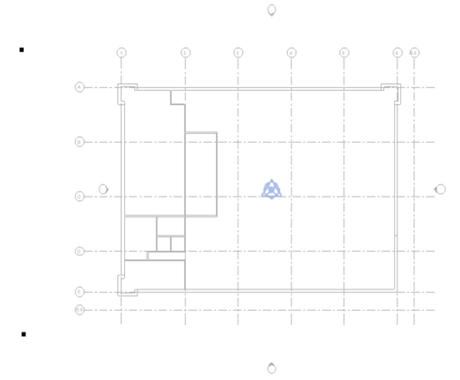
- 고도 값을 -500으로 변경하고 건물의 바로 오른쪽에 2개의 점을 추가합니다(1개는 건물 위, 1개는 건물 아래).
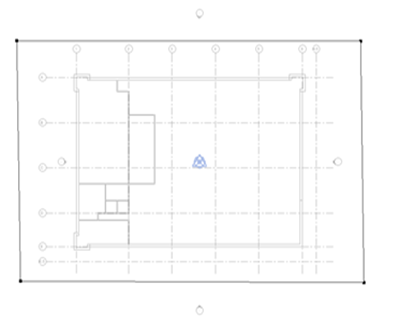
- 고도를 2500으로 변경하고, 그림과 같이 점을 추가합니다.
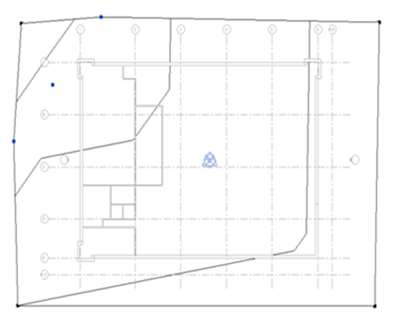
- 고도를 1000으로 변경하고, 그림과 같이 점을 추가합니다.
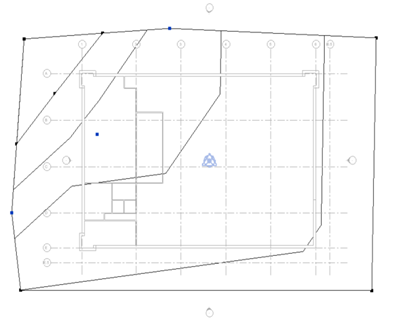
- 고도를 2500으로 변경하고, 그림과 같이 점을 추가합니다.
- 표면 패널에서
 (표면 마감)을 클릭합니다.
(표면 마감)을 클릭합니다.
- 신속 접근 도구막대에서
 (기본 3D 뷰)를 클릭합니다.
(기본 3D 뷰)를 클릭합니다.
건물 패드 추가
- 대지 탭
 대지 모델링 패널
대지 모델링 패널
 (건물 패드)를 클릭합니다.
(건물 패드)를 클릭합니다.
- 수정 | 패드 경계 작성 탭
 그리기 패널
그리기 패널
 (벽 선택)을 클릭합니다.
(벽 선택)을 클릭합니다.
- 외부 벽을 선택합니다. Tab 키를 사용하여 일련의 벽을 선택합니다.
- 모드 패널에서
 (편집 모드 완료)를 클릭합니다.
(편집 모드 완료)를 클릭합니다.
- 특성 팔레트에서 패드 레벨을 01 - 상점 바닥으로 변경합니다.
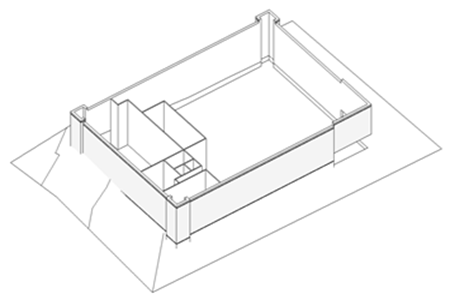
- 상단/오른쪽 각도에서 표시되도록 3D 뷰의 방향을 지정하고 건물 및 지형의 외부를 클릭하여 3D 뷰 자체를 선택합니다.
- 특성 팔레트의 범위 아래에서 단면 상자를 선택합니다.
- 도면 영역에서 단면 상자를 선택하고 그림과 같이 그립 컨트롤을 끌어 상자를 수정합니다.
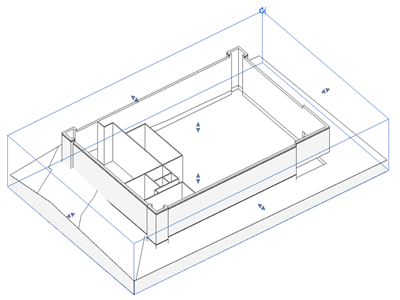
- 단면 상자를 선택한 상태에서 마우스 오른쪽 버튼을 클릭하고 뷰에서 숨기기
 요소를 클릭하여 단면 상자를 숨깁니다.
주: 단면 상자는 나중에 언제든지 조정을 위해 숨김을 해제할 수 있습니다. 요소 숨기기/숨기기 해제를 참고하십시오.
요소를 클릭하여 단면 상자를 숨깁니다.
주: 단면 상자는 나중에 언제든지 조정을 위해 숨김을 해제할 수 있습니다. 요소 숨기기/숨기기 해제를 참고하십시오. - 지형을 선택하고 특성 팔레트에서 재료에 대해 값을 클릭하면
 (찾아보기 버튼)이 표시됩니다.
(찾아보기 버튼)이 표시됩니다.
- 재료 탐색기에서 다음 작업을 수행합니다.
- 검색 필드에 잔디를 입력하고 Enter 키를 누릅니다.
- 검색 결과에서 잔디를 두 번 클릭하여 프로젝트에 추가합니다. 이 재료는 문서 재료 내에서 탐색기의 상단 창에 표시됩니다.
- 뷰 조절 막대에서 비주얼 스타일: 은선
 음영처리를 클릭하여 재료를 봅니다.
음영처리를 클릭하여 재료를 봅니다.
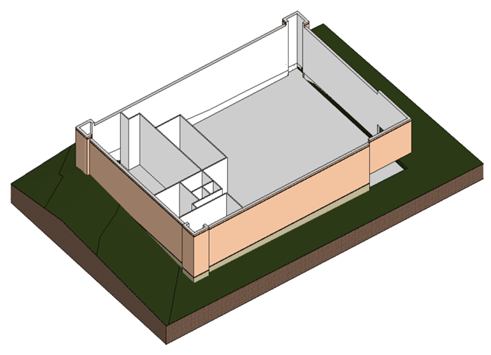
 비디오 보기
비디오 보기